Come modificare la musica in un video utilizzando Adobe Premiere
Pubblicato: 2021-10-27Modificare la musica in un video può essere divertente, poiché musica e video insieme possono avere un impatto molto più potente di uno solo. Tuttavia, può sembrare più frustrante che divertente se non sai come modificare la musica o allinearla nei tuoi videoclip.
Ci sono alcune tecniche che puoi usare per rendere molto più semplice la modifica della musica nei video. Naturalmente, il modo in cui utilizzi questi suggerimenti può cambiare a seconda del programma di editing che usi, ma le idee generali dovrebbero essere valide.

Modifica al ritmo
Un modo efficiente per modificare la musica in un video è modificare il video tagliandolo a tempo con il ritmo. Oppure, allinea determinate clip. Farlo è molto semplice, indipendentemente dal programma di editing video che stai utilizzando. Ecco come.
- Vai nella timeline del tuo video e trova la tua traccia audio.
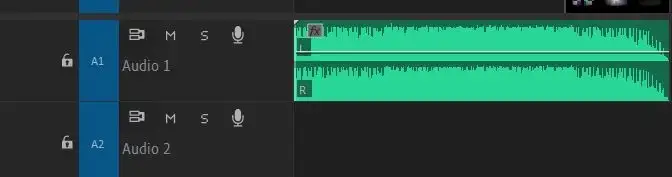
- Guarda la forma d'onda del tuo audio e vedi se puoi ingrandirla nel tuo programma.
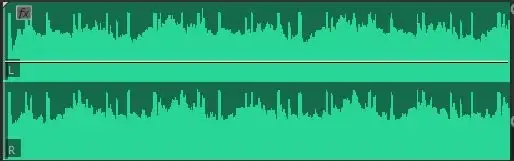
- Trova i picchi nell'audio. Qui è dove sono i battiti.
- Modifica i tuoi video clip in tempo con questi picchi e scoprirai che la musica si abbinerà a loro.
Se modifichi in Adobe Premiere, c'è un modo ancora migliore per eseguire questo metodo.
- Aggiungi il tuo audio alla tua timeline.
- Riproduci l'audio e premi il tasto M nei punti in cui desideri aggiungere i tuoi marcatori. Questi saranno i punti in cui il tuo filmato taglia al ritmo.
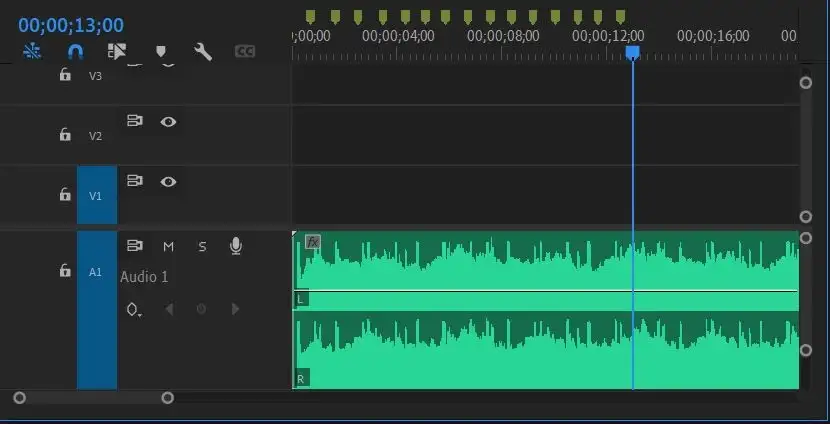
- Seleziona tutto il metraggio dal pannello Progetto , quindi fai clic con il pulsante destro del mouse e fai clic su Automatizza in sequenza nell'angolo in basso a destra del pannello.
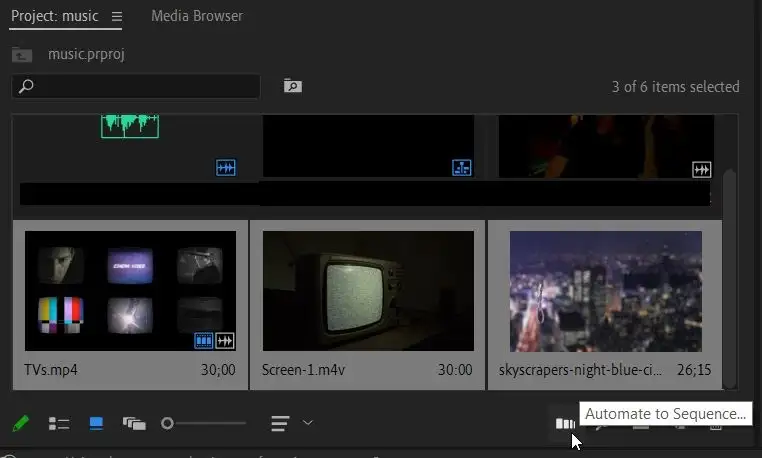
- Impostare le impostazioni di Ordine su Ordine di selezione e Posizionamento su In corrispondenza di indicatori non numerati , quindi selezionare OK . Se le clip hanno l'audio allegato, assicurati di impostare il metodo per sovrascrivere modifica e selezionare Ignora audio .
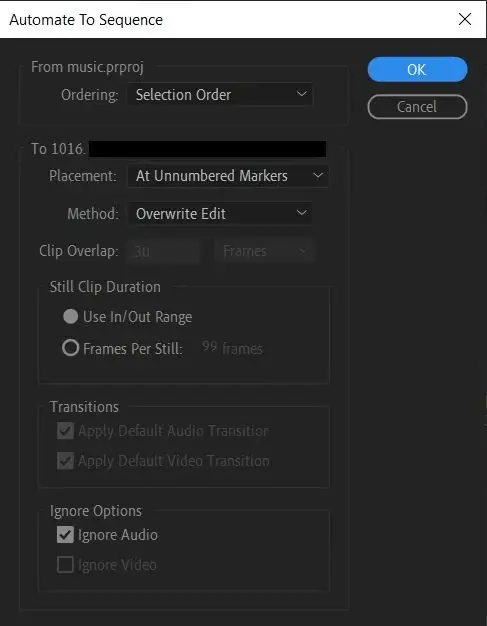
- Il software taglierà quindi il metraggio in base ai marcatori impostati.
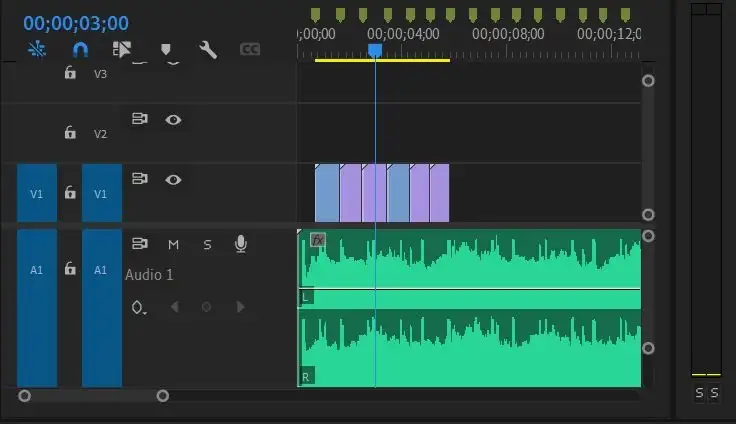
Modifica la velocità delle clip
Un altro modo per aggiungere un effetto coinvolgente, soprattutto se trovi che una clip è più lunga o più corta del necessario, è modificare la velocità. In questo modo, puoi ottenere più facilmente parti di clip che desideri nel video e semplificare la modifica della musica.
Il processo potrebbe essere leggermente diverso a seconda del programma di editing video che stai utilizzando, ma ecco come farlo in Adobe Premiere.
- Fare clic con il pulsante destro del mouse sulla clip di cui si desidera modificare la velocità.
- Seleziona Velocità/Durata .
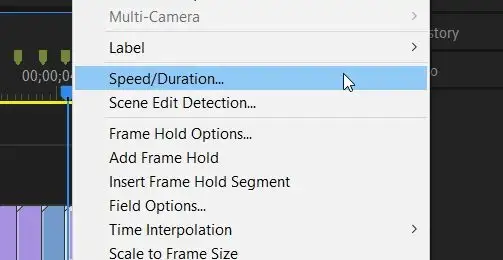
- Nella finestra che appare, la modifica della percentuale del valore della velocità determinerà la velocità o la lentezza di esecuzione della clip.
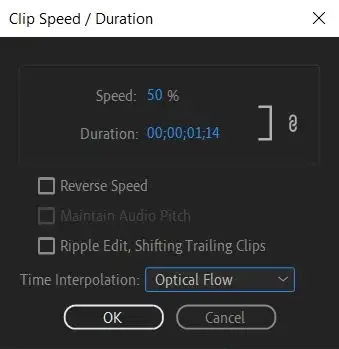
Puoi anche utilizzare la funzione Time Remapping per modificare la velocità dei tuoi clip e avere un maggiore controllo sui punti nei tuoi clip che desideri accelerare o rallentare.
- Seleziona il clip di cui vuoi modificare la velocità nella timeline.
- Vai al pannello Controlli effetti e trova il menu a discesa Rimappatura del tempo .
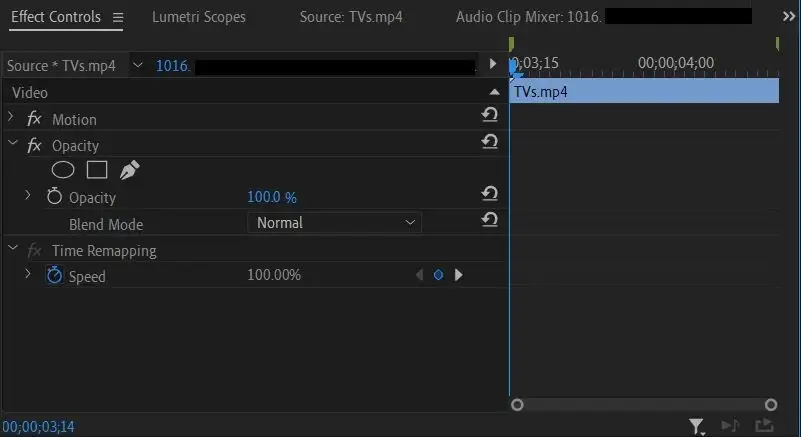
- Sotto questo menu a discesa sarà il valore di velocità . Puoi impostare i fotogrammi chiave e modificare questo valore ovunque desideri che avvenga la modifica della velocità.
Usando questo metodo, puoi impostare le modifiche alla velocità solo durante alcune parti di una clip, oppure accelerare e rallentare il metraggio all'interno della stessa clip. Consente un controllo molto più creativo se desideri passare il tempo a lavorare con i fotogrammi chiave.

Usa le transizioni
A volte, i semplici salti da una clip all'altra potrebbero non corrispondere alla sensazione della musica. Può funzionare quando la musica è in un punto più frenetico, ma potresti volere una transizione più lenta da abbinare se la musica sta rallentando.
Puoi ottenere ciò utilizzando gli effetti video di transizione all'interno di un programma di editing. Una buona opzione da usare nella maggior parte dei casi è una dissolvenza in entrata o in uscita.
- Seleziona la clip in cui vuoi entrare o uscire in dissolvenza.
- Nel pannello Effetti , vai su Transizioni video > Dissolvi .
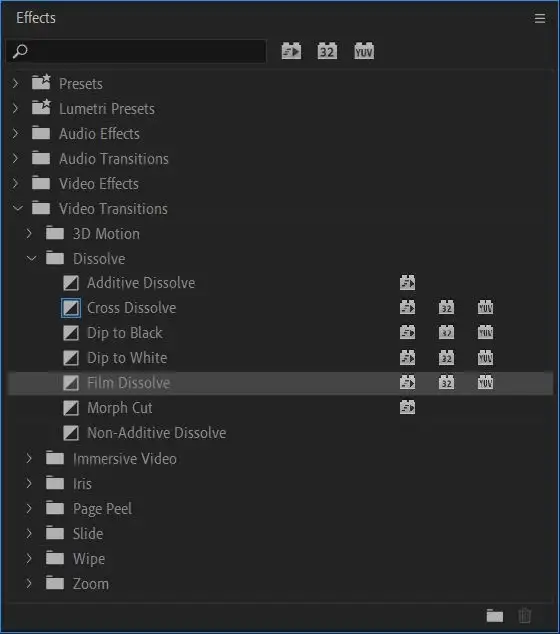
- Ci sono più effetti di dissolvenza tra cui scegliere, ma uno buono è Film Dissolve per la maggior parte degli usi. Dopo aver deciso quale utilizzare, fai clic e trascinalo sulla clip nella timeline. Puoi posizionarlo all'inizio o alla fine della clip.
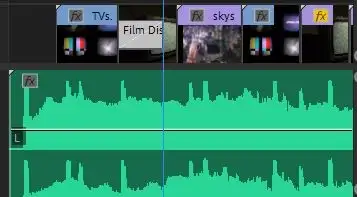
- Riproduci il tuo video per vedere se ti piace come appare la transizione. Se lo desideri, puoi allungare o accorciare la transizione selezionandola e andando al pannello Controlli effetti . Nella timeline accanto ai controlli, dovresti essere in grado di selezionare l'effetto di transizione e trascinarlo verso l'esterno o verso l'interno per renderlo rispettivamente più lungo o più corto.
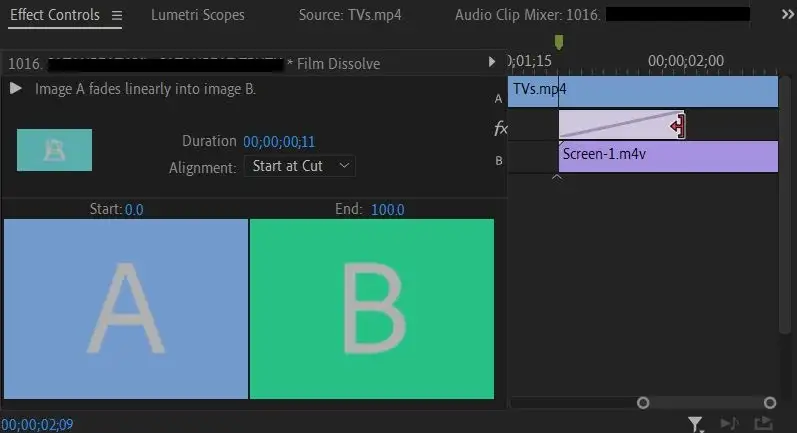
Sperimenta con gli altri effetti di transizione per vedere se funzionano meglio con il tuo progetto. Ad esempio, puoi utilizzare l'effetto Dissolvenza incrociata per sfumare in uscita da una clip e sfumare nella successiva.
Modifica della sincronizzazione labiale
Una delle parti più frustranti dell'editing di musica in video arriva quando hai porzioni di sincronizzazione labiale. Assicurarsi che i testi nell'audio siano allineati con le labbra della persona richiede molti tentativi ed errori, ma ci sono alcuni modi in cui puoi rendere il processo molto più semplice.
- Trascina la clip nella timeline con il soggetto che canta le sue battute.
- Usando i manubri ai lati della timeline audio, trascinala verso l'interno per ingrandire l'audio della clip in modo da poter vedere le forme d'onda.
- Trascina l'audio della musica nella timeline, inserendolo in una traccia audio direttamente sotto l'audio della clip.
- Osservando le forme d'onda di entrambe le tracce audio, prova a far corrispondere i picchi e i cali spostando l'audio musicale finché non sono allineati.
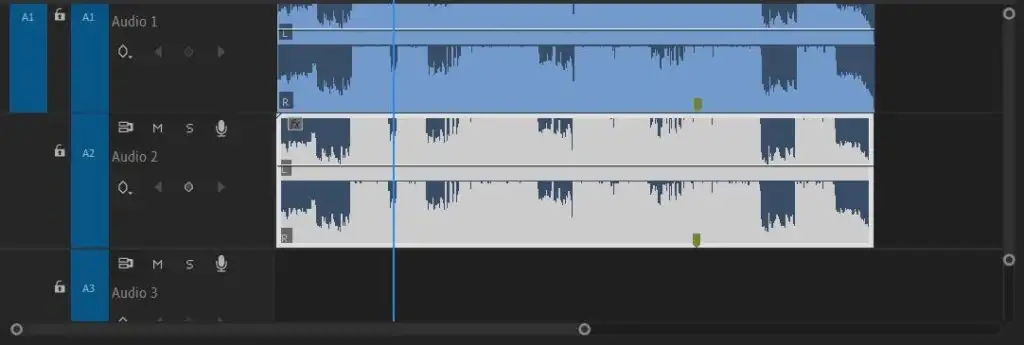
- Disattiva la traccia audio dalla clip originale facendo clic sull'icona M sul lato sinistro del pannello della timeline. Quindi riproduci la clip per vedere se i movimenti delle labbra del soggetto sono in linea con l'audio della musica.
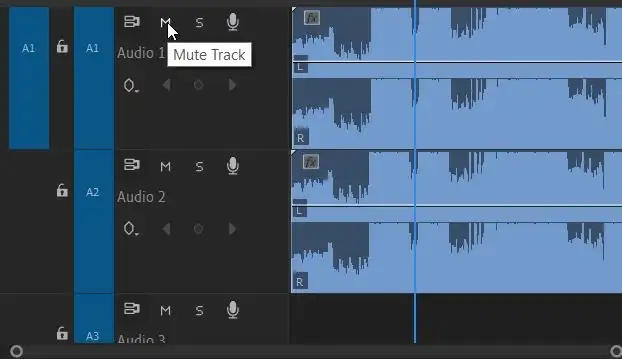
- Una volta che ritieni che si adattino bene, puoi eliminare l'audio dalla clip facendo clic con il pulsante destro del mouse e selezionando Taglia .
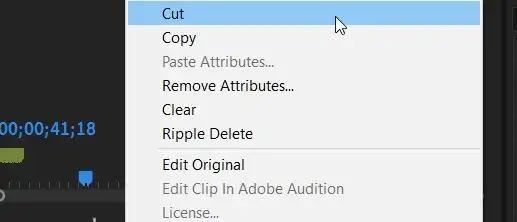
Modifica della musica in un video
La modifica di un video musicale può richiedere molto lavoro, soprattutto se non conosci queste tecniche. Tuttavia, questi suggerimenti sopra dovrebbero aiutarti molto nella creazione di un video eccezionale.
Facci sapere altri modi in cui ti piace modificare la musica nei tuoi video nei commenti qui sotto!
